共计 3385 个字符,预计需要花费 9 分钟才能阅读完成。
原创文章,转载请注明: 转载自cnorg.12hp.de
冰点还原9.0破解版是一款功能强大的系统还原工具,它具备了确保系统设置不被意外更改的卓越能力。每当计算机重启时,这款软件都会自动将系统恢复至初始的最佳状态,仿佛为你的电脑设置了一个时间机器,可以随时回到过去。无论是遭受了病毒的侵袭,还是遭遇了人为的恶意破坏,冰点还原都能够将系统恢复至被冻结前的健康状态,从而确保你的系统安全无虞,免受各种潜在威胁的侵扰。
冰点还原9.0破解版为用户提供了强大的防护,能够抵御各种潜在威胁,无论是恶意软件、病毒攻击还是误操作导致的系统问题。它通过一种简单而有效的方式,确保了计算机系统的稳定性和安全性。用户只需重启计算机,即可轻松解决几乎所有的系统问题,使其成为学校、网吧以及任何需要公共计算机管理的场所的理想选择。这款软件的实用性与便捷性,使得它在IT管理领域中占据了不可替代的地位。
现在影子卫士和影子系统都不更新了,且均不支持win10以上系统,所以冰点还原精灵是唯一可以正常使用的还原软件,且用且珍惜。
PS:此软件全网无真正能用的版本,本站独家发布,必须按照压缩包内安装教程操作,否则不能用,且不能卸载,重新安装也不行。重要的事情说三遍,切记!切记!切记!
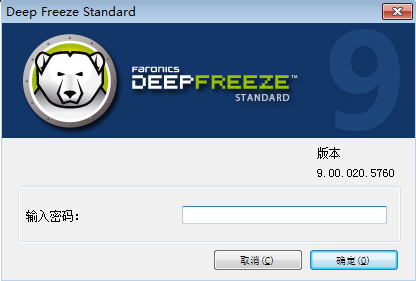
软件特色
轻松部署
冰点复原安装下载后,用户可以根据两种部署选项进行选择。一种是将冰点小精灵作为系统修复解决方案进行部署,另一种则是作为本地纯净安装包进行部署。这两种方式都旨在为用户提供一个简单快捷的安装过程,确保用户能够轻松地将冰点复原安装到他们的系统中,无需复杂的配置或专业知识。
保护数据信息
不受重启影响,用户可以通过应用免费的Faronics Data Igloo来实现数据信息的保护。这项服务允许用户将客户环境变量、文件夹名称、注册表文件键值等重要信息迁移到已解冻的控制器上。这样,即使在系统重启之后,这些关键数据也不会丢失或受到破坏,从而确保了数据的完整性和可用性。
彻底消除故障清除难题
只需轻松重启,即可确保100%的易用性。无论您是刚安装了带有病毒的软件,还是访问了受感染的网站,或是不小心更改了一些设置,您都不必担心。只要安装了冰点软件,一旦出现问题,您只需重启电脑,它就能恢复到理想状态。这种快速恢复功能极大地简化了故障排除过程,为用户节省了宝贵的时间和精力。
提升您的安全防护
这款解决方案能让您的电脑免疫各种问题,如恶意软件及意外更改。除了操作系统,冰点软件还能保护您的主引导记录免受Rootkit感染,让您的安全防御真正坚不可摧。它通过创建一个安全的环境,确保您的系统在面对各种网络威胁时都能保持稳定和安全,从而为您的数字生活提供了一个坚固的防护屏障。
软件亮点
1、Windows更新:用户可以在“Windows更新”选项卡中配置额外的设置。这包括选择更新的类型,比如是仅安装安全更新还是包括功能更新,以及设置更新的时间,确保更新过程不会干扰到用户的正常工作。此外,还可以启用自动重启功能,这样在安装完更新后,系统会自动重启,以确保更新生效。
2、重启:定期重启工作站,使其恢复为原始的配置或者删除不想要的数据。这有助于清除内存中的临时文件和缓存,提高系统的运行效率。同时,定期重启可以解决一些临时出现的小问题,避免它们演变成严重的问题。
3、关机:每天在指定的时间关闭工作站,以节省电源。这不仅有助于减少能源消耗,降低企业的电费开支,而且还可以延长硬件设备的使用寿命。通过设置自动关机,可以确保在下班后或非工作时间,工作站自动进入节能模式。
4、空闲时间:如果工作站在特定的时间段内处于空闲状态,则将其关闭或者重启。这样可以防止工作站长时间无人使用时仍然消耗电力,同时也减少了设备的磨损。用户可以设定空闲时间的阈值,当工作站达到这个空闲时间后,系统会自动执行关闭或重启操作。
5、批处理文件:在目标工作站上运行一个批处理文件。用户可以在“批处理文件”选项卡中配置其他设置。批处理文件是一种自动化脚本,可以执行一系列命令,从而简化重复性的任务。通过配置批处理文件,用户可以轻松地在多个工作站上执行相同的任务,比如安装软件、更新系统设置或者清理临时文件。
6、解冻时期:在特定的时期重启解冻,以手动安装软件,通过第三方工具自动安装软件或者实施其他的永久性配置更改。解冻时期是指在某些组织中,为了防止安全风险,会限制软件安装和系统更改的特定时间段。在这个时期结束后,用户可以重启系统,进行必要的软件安装和配置更改,以确保工作站的功能性和安全性。
安装破解教程
下载安装包从官方渠道下载冰点还原精灵软件安装包,务必保存好安装程序(卸载时需使用)。
运行安装程序双击下载的安装包,弹出安装界面。
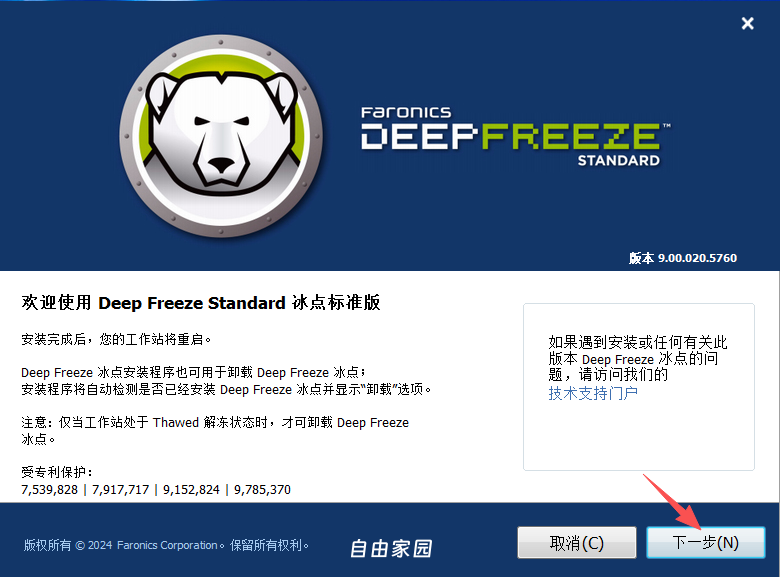
同意许可协议点击“下一步”,勾选“我接受软件许可协议的条款”。
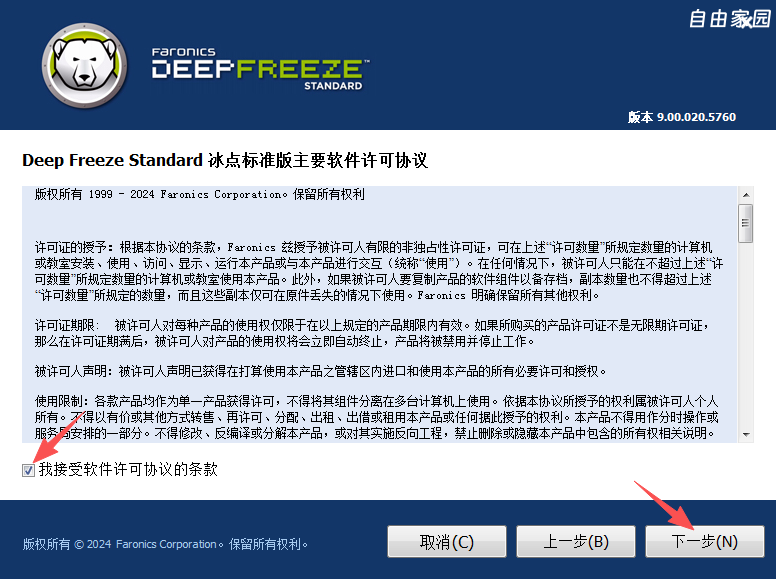
选择版本点击“下一步”,选择“评估版”(免费试用)。
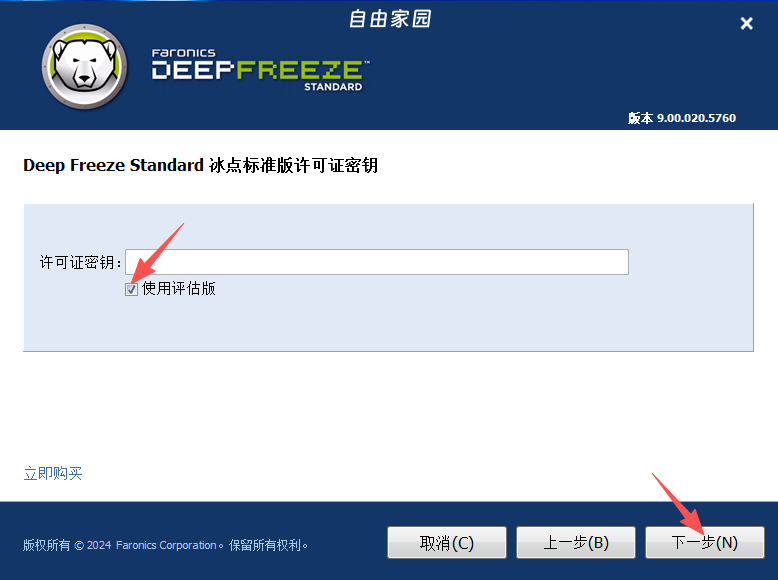
确认安装连续点击“下一步”,直至出现“安装”按钮,点击后开始安装。
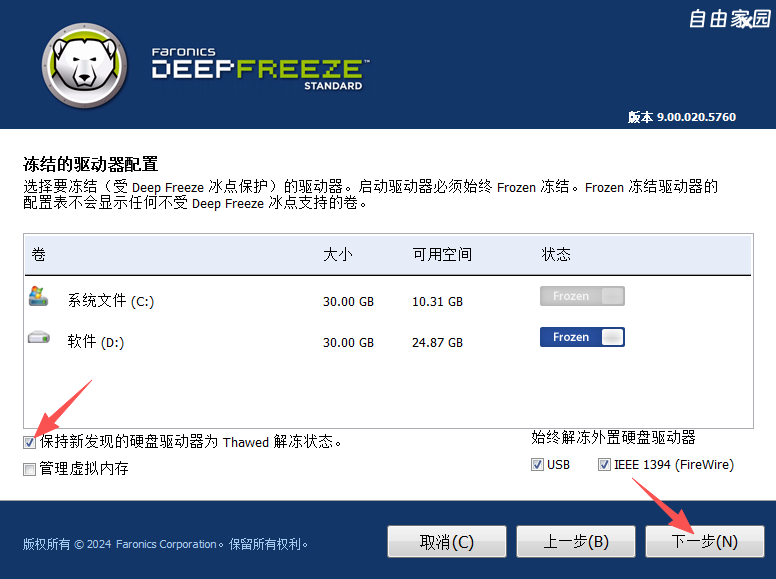
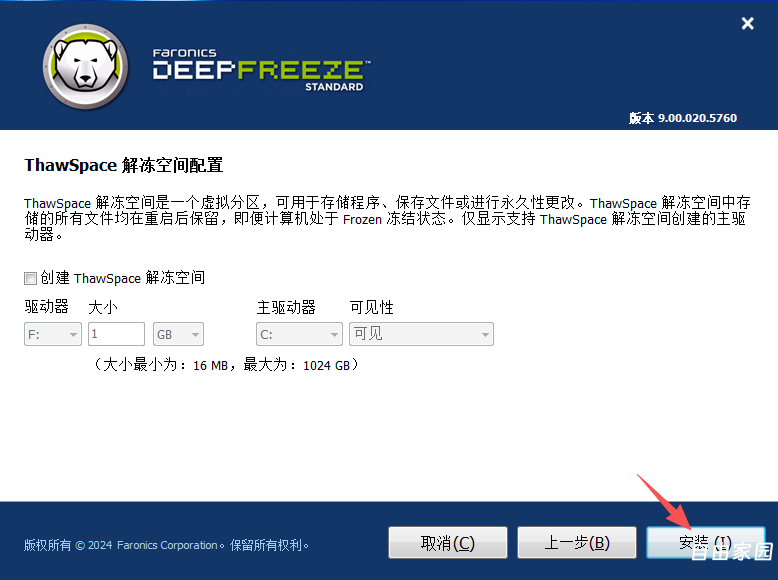
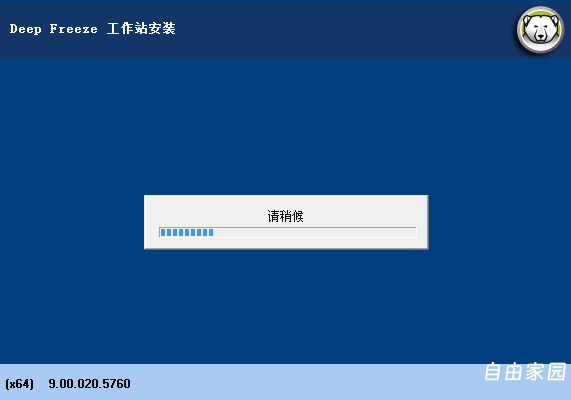
重启电脑安装完成后,电脑自动重启。重启后,任务栏右侧会显示冰点还原精灵的图标。
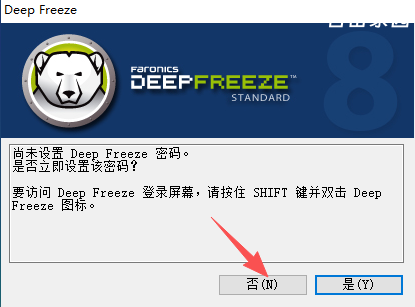
解冻系统按下组合键 Shift + Ctrl + Alt + F6,或者按住shift键并双击Deep
Freeze图标,这将打开DeepFreeze的控制面板。
输入密码(默认无密码,直接回车)打开设置界面。
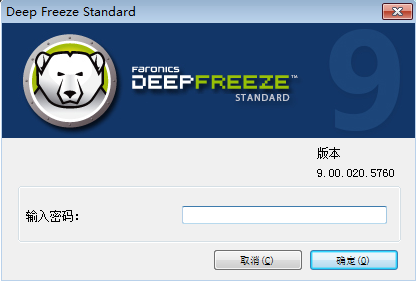
选择“启动后解冻”,点击“应用并重启”。
随后,重启您的电脑。这样,DeepFreeze的自动还原功能将在本次开机时被暂时禁用。
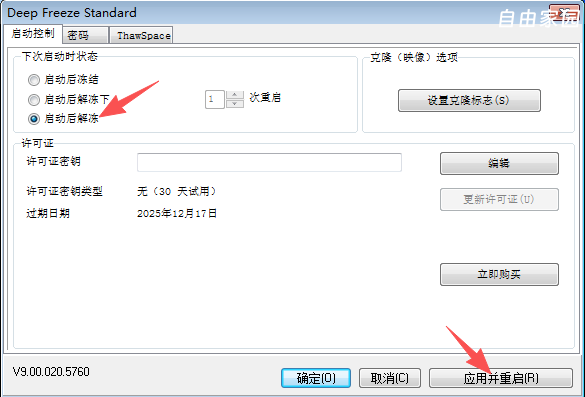
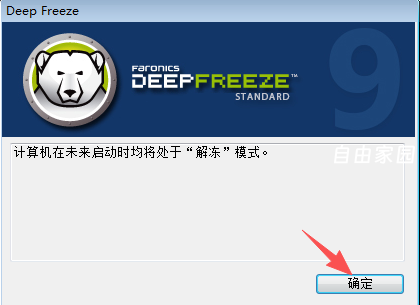
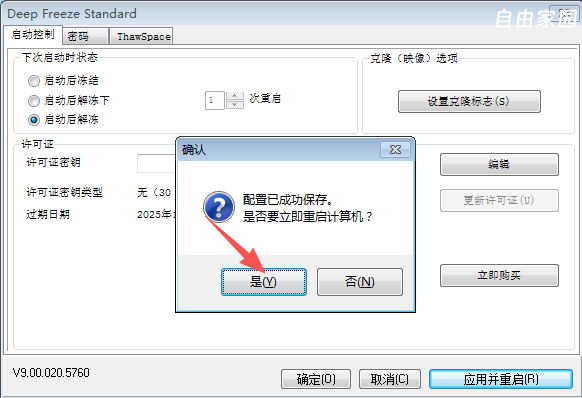
验证解冻状态重启后,观察冰点图标下方是否出现红色叉号(表示解冻成功)。
按Win + R打开运行窗口,输入cmd后回车,然后在CMD窗口中输入 services.msc 禁用 'DFServer.exe' 服务
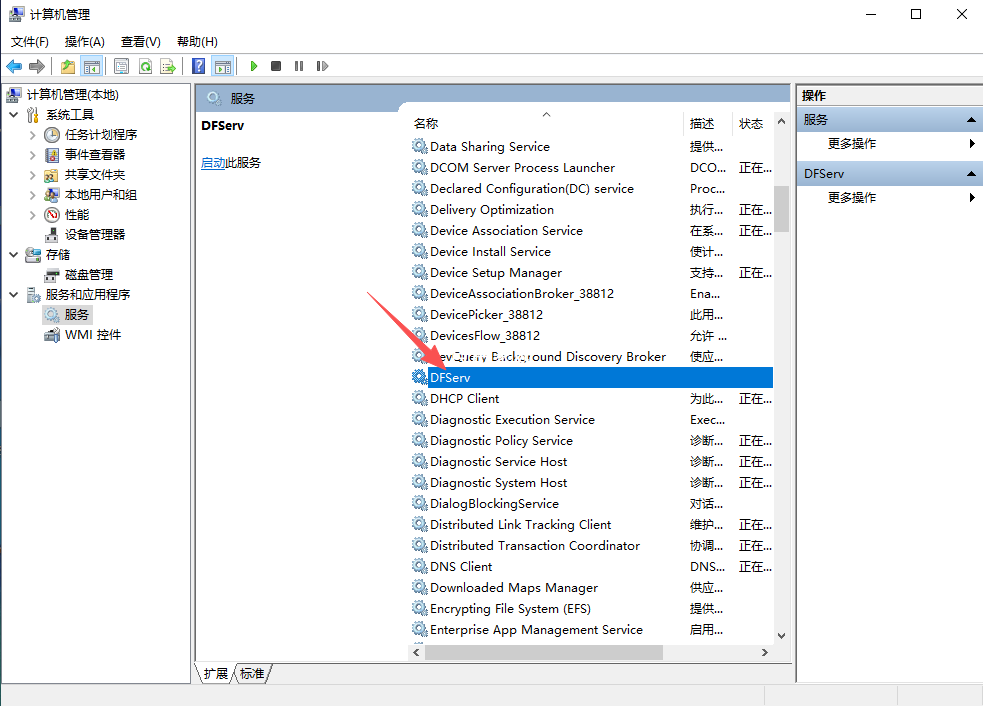
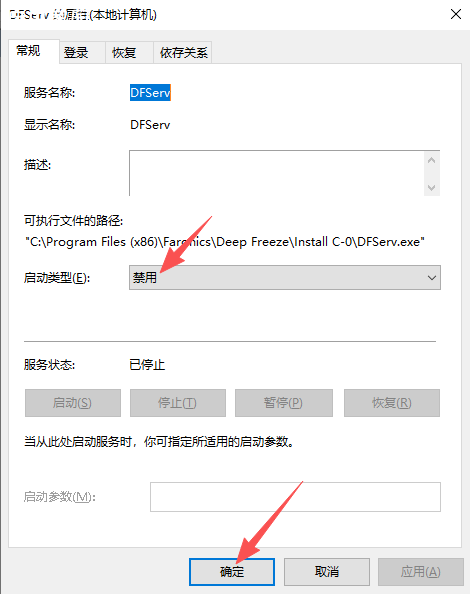
重新启动系统
运行解锁补丁后退出。
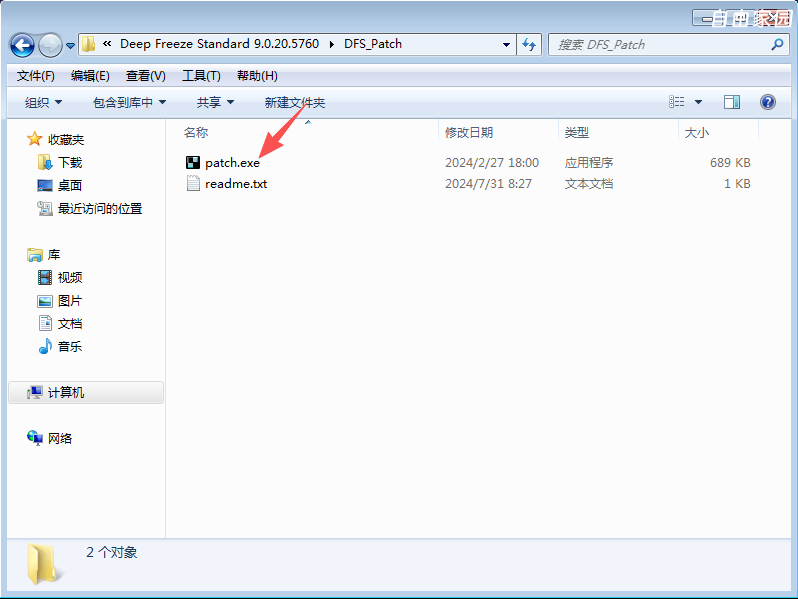
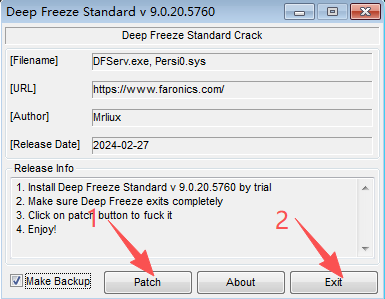
Win + R打开运行窗口,输入cmd后回车,然后在CMD窗口中输入 services.msc 启用 'DFServer.exe' 服务
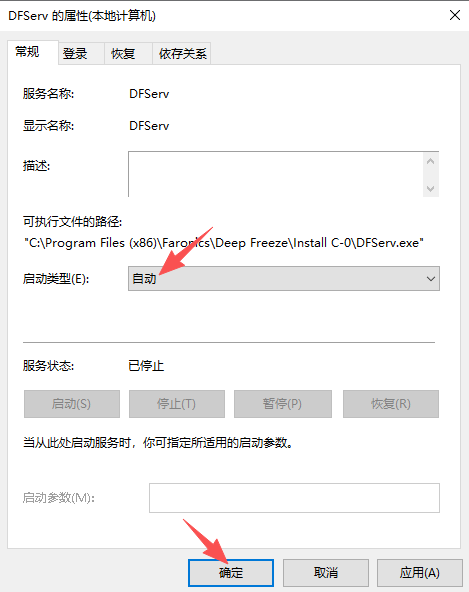
重新启动系统后按下快捷键CTRL+ALT+SHIFT+F6,或者按住shift键并双击Deep
Freeze图标,打开DeepFreeze的控制面板。
系统会要求输入管理员密码进行验证,请确保您拥有正确的密码并输入。
选择启动后冻结后点击确定。再次确定后完成。
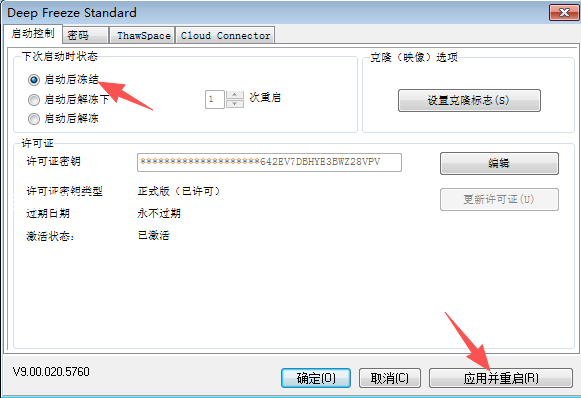
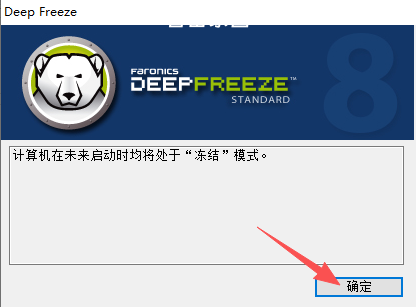
冰点还原如何解冻?
1、首先,启动我们的软件程序,然后在操作过程中,需要按住shift键的同时,点击位于界面上的冰点图标。
2、接下来,系统会提示您输入密码,这个密码是在我们最初安装软件时设置的,因此请确保您记得这个密码,以便能够顺利进入软件的主界面。
3、成功输入密码后,您将进入软件的使用界面。在这个界面中,如果您需要对系统进行解冻操作,您会看到两个主要选项。第一个选项允许您设置在多少次重启之后让电脑自动进入冻结状态,填写好重启次数后,电脑会在指定次数的重启后自动进入冻结模式。第二个选项是启动后解冻,选择这个选项意味着您希望永久性地解除冻结状态。
4、在仔细考虑并选择好您需要的选项之后,接下来您需要点击界面上的“应用并重启”按钮。此时,系统会弹出一个对话框,提示您确认操作,您只需点击确定按钮即可。
5、确认操作后,电脑将会开始重启过程。重启完成后,您会注意到电脑中的冰点图标上出现了一个红色的X标记,这个标记表明冰点还原功能已经成功解冻。如果您需要进一步了解如何使用冰点还原进行冻结操作,可以参考我们提供的相关文章:冰点还原冻结使用教程。
冰点还原如何打开操作界面?
1.使用快捷键
1)首先,您需要按住shift键不放,随后将鼠标指针移动到屏幕右下角的系统托盘区域,找到冰点恢复的图标。接着,用鼠标双击该图标以启动程序;
2)另外一种启动冰点恢复的方法是使用键盘快捷键。请同时按下ctrl、shift以及alt这三个键,然后紧接着按下F6键。这样也可以启动冰点恢复程序;
在您使用上述任意一种方法之后,系统会弹出一个登录界面,这个界面与图1所示的界面相似。在这个界面上,您需要输入在安装冰点恢复软件时设置的密码。正确输入密码后,您就可以成功登录到冰点恢复的主界面了。
2.以管理员权限登录。
1)请在提示框中输入管理员密码,然后点击确定按钮,这样您就可以成功登录并降低冰点保护级别。
2)如果您之前没有设置过密码,请在密码输入框中保持空白,随后直接点击确定按钮进行登录。
请注意:设置密码是一种额外的安全措施。如果连续10次尝试输入密码失败,系统将会自动启动计算机,这样做是为了防止潜在的强力攻击,从而保护您的系统安全。














